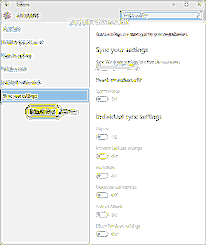Impostazioni di sincronizzazione: per sincronizzare le impostazioni di Windows, sul computer Windows 10 principale cerca Impostazioni e dalla finestra Impostazioni seleziona Account, Sincronizza le impostazioni per visualizzare la finestra di dialogo raffigurata a destra, quindi imposta tutti gli elementi che desideri sincronizzare alla posizione On.
- Cosa significa sincronizzare le tue impostazioni?
- Come si attivano le impostazioni di sincronizzazione in Windows 10?
- Quali impostazioni di sincronizzazione di Windows?
- Perché non riesco a sincronizzare le mie impostazioni in Windows 10?
- La sincronizzazione automatica dovrebbe essere attivata o disattivata?
- La sincronizzazione è sicura?
- Cos'è la sincronizzazione sul mio computer?
- Come si modificano le impostazioni di sincronizzazione?
- Devo sincronizzare i miei dispositivi?
- Come sincronizzo tutti i dispositivi?
- Come interrompo la sincronizzazione tra i dispositivi?
- Come sincronizzo il mio computer?
Cosa significa sincronizzare le tue impostazioni?
Quando le impostazioni di sincronizzazione sono attivate, Windows sincronizza le impostazioni che scegli su tutti i dispositivi Windows 10 a cui hai effettuato l'accesso con il tuo account Microsoft. Nota. Puoi anche sincronizzare le impostazioni per un account aziendale o scolastico, se consentito dalla tua organizzazione.
Come si attivano le impostazioni di sincronizzazione in Windows 10?
Per abilitare la sincronizzazione del dispositivo:
- Fare clic sul pulsante Start.
- Fare clic sull'icona Impostazioni.
- Fare clic su Account.
- Fare clic su Accedi con un account Microsoft e immettere le informazioni sull'account. Vai al passaggio 5 se non vedi questa opzione.
- Fai clic su Sincronizza le tue impostazioni.
- Attiva l'interruttore accanto a Impostazioni di sincronizzazione.
Quali impostazioni di sincronizzazione di Windows?
Puoi scegliere di sincronizzare il tema, le password, le preferenze della lingua, la facilità di accesso e le altre impostazioni di Windows. Se attivi Altre impostazioni di Windows, Windows sincronizza alcune impostazioni del dispositivo (per cose come le stampanti e le opzioni del mouse), le impostazioni di Esplora file e le preferenze di notifica.
Perché non riesco a sincronizzare le mie impostazioni in Windows 10?
La causa principale dei problemi di sincronizzazione per la maggior parte delle persone sono le impostazioni di feedback e diagnostica errate. Dopo aver modificato le impostazioni di feedback e diagnostica, dovresti essere in grado di sincronizzare di nuovo le impostazioni normalmente. La modifica delle impostazioni di feedback e diagnostica dovrebbe risolvere il problema di sincronizzazione.
La sincronizzazione automatica dovrebbe essere attivata o disattivata?
La disattivazione della sincronizzazione automatica per i servizi di Google consentirà di risparmiare un po 'di durata della batteria. In background, i servizi di Google parlano e si sincronizzano con il cloud.
La sincronizzazione è sicura?
Se hai familiarità con il cloud sarai subito a casa con Sync e se hai appena iniziato proteggerai i tuoi dati in pochissimo tempo. La sincronizzazione semplifica la crittografia, il che significa che i tuoi dati sono al sicuro, protetti e privati al 100%, semplicemente utilizzando Sync.
Cos'è la sincronizzazione sul mio computer?
In generale, sincronizzazione o sincronizzazione è l'abbreviazione di "sincronizzazione" e si riferisce a uno scambio tra più dispositivi o programmi che rendono identici i dati su tutti i dispositivi. Ad esempio, puoi utilizzare Google Chrome per condividere i tuoi segnalibri, le password e le impostazioni del browser tra più computer.
Come posso modificare le mie impostazioni di sincronizzazione?
Sincronizza manualmente il tuo account
- Apri l'app Impostazioni del telefono.
- Tocca Account. Se non vedi "Account", tocca Utenti & conti.
- Se hai più di un account sul telefono, tocca quello che desideri sincronizzare.
- Tocca Sincronizzazione account.
- Tocca Altro. Sincronizza ora.
Devo sincronizzare i miei dispositivi?
Perché è importante sincronizzare il tuo dispositivo Android? Se consideri i tuoi dati importanti, la sincronizzazione dovrebbe essere importante per te. ... La sincronizzazione fornisce anche una piattaforma per eseguire il backup dei dati in un luogo in cui solo tu devi accedervi. Quindi, otterrai anche un backup e una sicurezza.
Come sincronizzo tutti i dispositivi?
Sul tuo telefono o tablet Android, apri l'app Impostazioni . Tocca Utenti e account. Attiva Sincronizza automaticamente i dati.
Come interrompo la sincronizzazione tra i dispositivi?
Come disattivare Google Sync su un dispositivo Android
- Nella schermata principale di Android trova e tocca Impostazioni.
- Seleziona "Account e backup". ...
- Tocca "Account" o seleziona il nome dell'account Google se viene visualizzato direttamente. ...
- Seleziona "Sincronizza account" dopo aver selezionato Google dall'elenco degli account.
- Tocca "Sincronizza contatti" e "Sincronizza calendario" per disabilitare la sincronizzazione dei contatti e del calendario con Google.
Come sincronizzo il mio computer?
Aggiunta di file e cartelle alla sincronizzazione, dal computer:
Fare clic sull'icona Sincronizza sulla barra delle applicazioni di Windows o sulla barra dei menu del Mac. Fare clic sull'icona della cartella di sincronizzazione per aprire la cartella di sincronizzazione. Ora sposta, trascina o copia file e cartelle da altre posizioni sul tuo computer, nella cartella Sync.
 Naneedigital
Naneedigital